このページは2007~2008年頃の CCleaner の使い方を紹介しています。
個人的に残しておきたかった部分のみ、資料として残しています。
CCleaner の最新情報は以下
→ CCleaner の使い方 / 簡単・便利な Windows システムお掃除ソフト
以下、古い資料です。
Windowsのシステムをクリーンアップし、OSの作動を安定、高速化する事ができ、PC初心者でも簡単に扱える「CCleaner」の紹介です。
主な機能
・無駄なファイルを消すことによってPC(主にHDD)の高速化ができます。
・IE,firefox,Google Chrome,Operaなどブラウザのキャッシュ・履歴の削除
・Flash,Acrobat,Shockwave,MS Office関連のゴミ削除
・ゴミ箱の整理、一時ファイルの削除
・Windowsの不要レジストリの削除
などの機能を持っています。
作動環境
作動OS:Windows XP / Vista / 7 / 8
注意: 2013年6月現在、IE10への対応は完全ではありません。
また Ver4.01以前では、IE10キャッシュ削除に問題があるようです。常に最新版を利用するように心がけましょう。
CCleanerのダウンロード
CCleaner
▲上記サイト、またはFileHippo.com、アルテックなどからダウンロード出来ます。
CCleanerのインストール
別ページで解説しています
→ CCleanerのダウンロード・インストール方法
CCleanerのインストールに特殊な操作は必要ありません。
一般的なアプリケーションと同様の方法でインストール可能です。
CCleanerの使い方
CCleanerでOSに深刻なダメージを受ける事はまず無いと思いますが、念のため
1.復元ポイントの作成
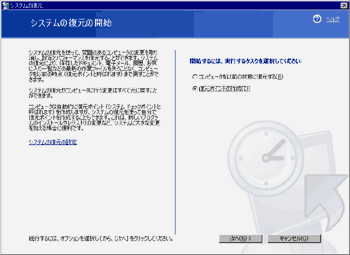
▲[スタート]≫[プログラム]≫[アクセサリ]≫[システムツール]から、[システムの復元]を選択。
復元ポイントを作成します。
CCleanerにもレジストリバックアップ機能は付いていますが、念の為Windowsの復元ポイントも作成しておきましょう。
2.CCleanerの簡単な使い方
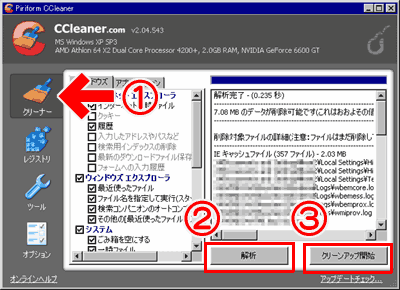
▲CCleanerで不要ファイルの削除の手順です。
(1)
.画面左側の「クリーナー」タブをクリック
(2)
.「解析」ボタンクリック、
(3)
.「クリーンアップ開始」ボタンクリック
と、わずか3回のクリックで不要なファイルの削除が出来ます。
「ウィンドウズ」、「アプリケーション」内の各チェックボックスは、PCに詳しくなってから弄るようにしましょう。解らないうちは初期設定のままで十分です。
欲張って色々なチェックボックスをオンにするとIEのお気に入りの順番は激しく変わってしまったり、デスクトップのフォルダが消えたりしますので、ソコだけは注意です。
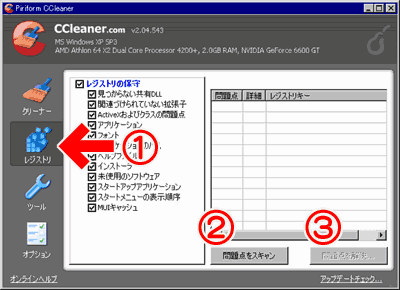
▲CCleanerで不要レジストリ削除の手順です
(1) .画面左側の「レジストリ」タブをクリック
(2) .「問題点をスキャン」ボタンクリック、
(3) .「問題点を解決」ボタンクリック
と、レジストリ削除もわずか3回のクリックで不要なファイルの削除が可能。
こちらも慣れない内は各種チェックボタンは初期設定のままで使用するのが無難です。
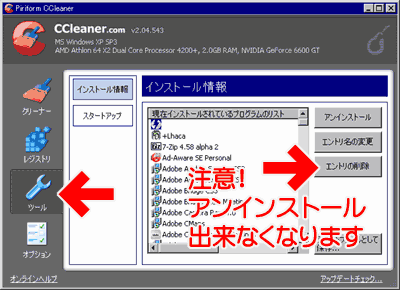
▲CCleanerからアプリケーションのアンインストールをしたり、スタートアップから余分なアプリケーションを削除など出来ます。
ここで注意です。「エントリーの削除」を行うと、そのアプリケーションのアンインストールが極めて困難になります。「絶対アンインストールしない」と分かっているソフト以外は、「エントリの削除」を行ってはいけません。慣れない内はこの機能は使わないようにしましょう。
プログラムの削除は、Windows標準の「プログラムの追加と削除」を利用するようにしましょう。
ただし、何らか不具合でWindows標準の「プログラムの追加と削除」で削除できないプログラムには非常に有効です。非常手段として覚えておいて損はありません。
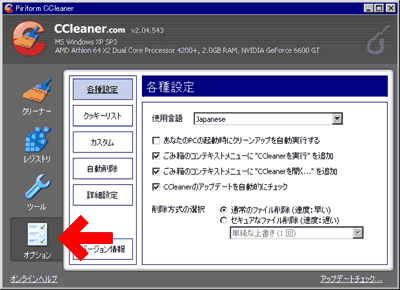
▲オプションタブを押した画面です。
ここからCCleanerの各種設定が行えます。
CCleanerはファイルやレジストリを削除するツールなので、解らない所まで設定を弄るのは控えましょう。(初期設定のままでも十分です)
3.CCleanerを使った後で
CCleanerはレジストリの変更を行っていますので、CCleaner終了後は必ずPCを再起動するようにしましょう。
Windows XPを利用している場合は、CCleaner終了後はレジストリの断片化が大きくなっていますので、NT Registry Optimizer、PageDefrag、なども併せて使用することをお勧めします。
(Windows Vista以降の場合は、特に気にする必要は無い感じです)
4.CCleanerのその他の機能
CCleanerは、デスクトップの「ごみ箱」を右クリックする事から起動できたり、不要ファイルの削除を行う事が出来ます。わざわざデスクトップにショートカットを置いたり、スタートメニュー内からプログラムを探したりする必要が無いのも、便利といえば便利です。
CCleanerを使ってみての感想
Windowsのレジストリを変更したり、削除したりするツールと言うのはそれなりに数が出回っていますが、見た目から初心者にはとっつき難いモノだったり、操作自体も大変なモノだったりと云う事が多いのです。
CCleanerは2~3回のクリックだけでレジストリや不要ファイルを削除してくれて、その辺りのハードルをかなり下げてくれた非常にありがたいフリーソフトです。
1~2ヶ月メンテを行っていないPCなどは、体感のOS操作速度も1~2割程度アップしますし、OSの作動事態も非常に安定します。かなりのスグレモノのツールです。
